Mi experiencia con el Chromecast de Google
Ayer finalmente compré el Chromecast de Google. Desde hacía tiempo quería hacerlo, pero lo había estado posponiendo porque el TV del cuarto solo tiene dos entradas de HDMI y ambas están ocupadas (una para la caja del cable y la otra para mi Roku 2XD) En realidad el Roku es perfecto para ver todo tipo de películas y shows de TV usando Netflix, Hulu o cualquier otro sistema de subscripción, sin embargo tiene la limitación de que no te permite ver videos de YouTube ni tampoco puedes replicar la pantalla de la computadora en el TV. Ambas cosas puedes hacerlo con el Chromecast.
Empaque
El Chromecast es relativamente pequeño, un poco más grande y grueso que una memoria de USB. En un extremo del aparato está la salida de HDMI que conectas al TV y en el otro extremo la entrada para el cable de USB que funciona para darle carga al Chromecast.
El Chromecast trae también con un cable para extender la entrada del HDMI en caso de que la posición del puerto de HDMI en tu televisor no te permita conectar el Chromecast directamente. Para darle carga al Chromecast puedes conectarlo a un puerto de USB si tu televisor tiene uno, o al adaptador que va directamente al toma de la corriente.

Chromecast trae un cable para extender la conexión al puerto HDMI del TV en caso de que tenga una posición incómoda. El otro cable es para conectar el aparato a la corriente o a un puerto de USB si tu TV trae uno
Setup
Honestamente este es uno de los setups más fáciles y rápidos que he hecho a cualquier aparato. Me tomó menos de 5 minutos tener todo listo siguiendo estos pasos.
1. Conectamos el Chromecast al puerto de HDMI del televisor, y el otro cable al toma de la corriente o a un puerto de USB en el televisor para darle carga. Encendemos el TV y seleccionamos la entrada (input) del HDMI donde está conectada Chromecast. En unos segundos verás en la pantalla del TV que Chromecast está listo y te mostrará un número de identificación.
2. En nuestra computadora vamos al sitio de Google para descargar aplicación de Chromecast (www.google.com/chromecast/setup)
3. Una vez instalado el programa de Chromecast en nuestra computadora (usé una Mac para todo el proceso) arrancamos el programa o la App de Chromecast y automáticamente identificará que el Chromecast ya está listo para hacerle el setup.
4. Desde la computadora le agregamos la información necesaria del Wi-Fi, y si queremos podemos cambiarle el nombre del aparato (por ejemplo de B1542 a Mi Chromecast, o Chromecast de la sala)
5. Cuando terminamos de hacer los ajustes necesarios, Chromecast se conectará a la Internet para actualizarse. Una vez actualizado, automáticamente hace un reboot y en unos segundos está listo.
6. Ahora solo queda descargar el navegador de Chrome (si no lo tienes ya instalado) e instalar la extensión de Chromecast a Chrome.
Todo está listo. Arranca el navegador de Chrome y si quieres duplicar lo que estas viendo en tu computadora en la pantalla del televisor simplemente haz un click en el ícono que aparece en el navegador.
Mi opinión
Después de probar Chrome por un rato hay algunas cosas que quiero aclarar. Primero que todo, existe una pequeña demora entre lo que ves en tu computadora y lo que muestra el TV, no es mucho, solo 1 segundo o menos, sin embargo se puede notar, sobre todo si estas viendo fotos o navegando a diferentes sitios. Los videos son fluidos, aunque me imagino que si tienes una señal de Wi-Fi que no es muy fuerte, puede haber algunas demoras a la hora de reproducirlos.
Chromecast no reproduce absolutamente todo lo que está en la pantalla de la computadora, por ejemplo no reproduce el cursor o el movimiento del ratón, así que debes estar contratantemente mirando la pantalla de tu computadora si estas navegando la Internet.
Si estas viendo un video, puedes agrandarlo en la pantalla de la PC y automáticamente llenará la pantalla del televisor, algo bien conveniente, ya que el uso principal de Chromecast es para ver películas.
Técnicamente cualquier archivo que puedes abrir en el navegador de Chrome puedes usar Chromecast para verlo o escucharlo en el TV, eso incluye fotos, videos y archivos de música que se encuentren en el disco duro de tu computadora.
Chromecast y el iPhone
Honestamente la App del Chromecast para el iPhone es sumamente limitada. Solo tienes la opción de ver videos de YouTube y Netflix. No puedes ver las fotos o videos que tienes guardadas en el iPhone en tu TV usando Chromecast. Creo que este es uno de los grandes fallos de Chromecast, sin embargo ahora que Google anunció que abrirá Chromecast para los desarrolladores, es muy probable que pronto tengamos un torrencial de Apps para el iOS y Android que permitan hacer esto y muchas otras cosas más.
Conclusión:
Creo que Chromecast es una excelente opción para poder ver Netflix, Hulu, YouTube y otras servicios de videos en nuestro televisor. A un costo de solo $35 dólares (en los Estados Unidos) es la opción más barata que existe, sobre todo si la comparamos con otros aparatos similares como Roku ($50-$100 dólares dependiendo del modelo) o Apple TV ($100 dólares). Su diminuto tamaño lo hace perfecto para llevarlo de vacaciones y ver películas en el cuarto del hotel sin tener que pagar cifras astronómicas. Si tienes un plan ilimitado de data en tu teléfono móvil, puedes usarlo como un Hotspot para conectar Chromecast en vez de la Wi-Fi regular.
Tecno:
- La opción mas barata para trasmitir videos, música e imágenes desde tu PC al TV.
- Te permite usar tu TV como una pantalla para tu computadora o laptop.
- Compatible con el iPhone, iPad y los dispositivos de Android
- Sumamente fácil de instalar
- Pequeño y fácil de llevar a cualquier lado
Retro:
- No puedes ver el cursor o el movimiento del ratón en el TV.
- Solo puedes transmitir los archivos que puedes abrir con el navegador de Chrome
- No puedes transmitir fotos o videos desde tu teléfono móvil
- Las opciones para el iOS son sumamente limitadas.
 Send to Kindle
Send to Kindle

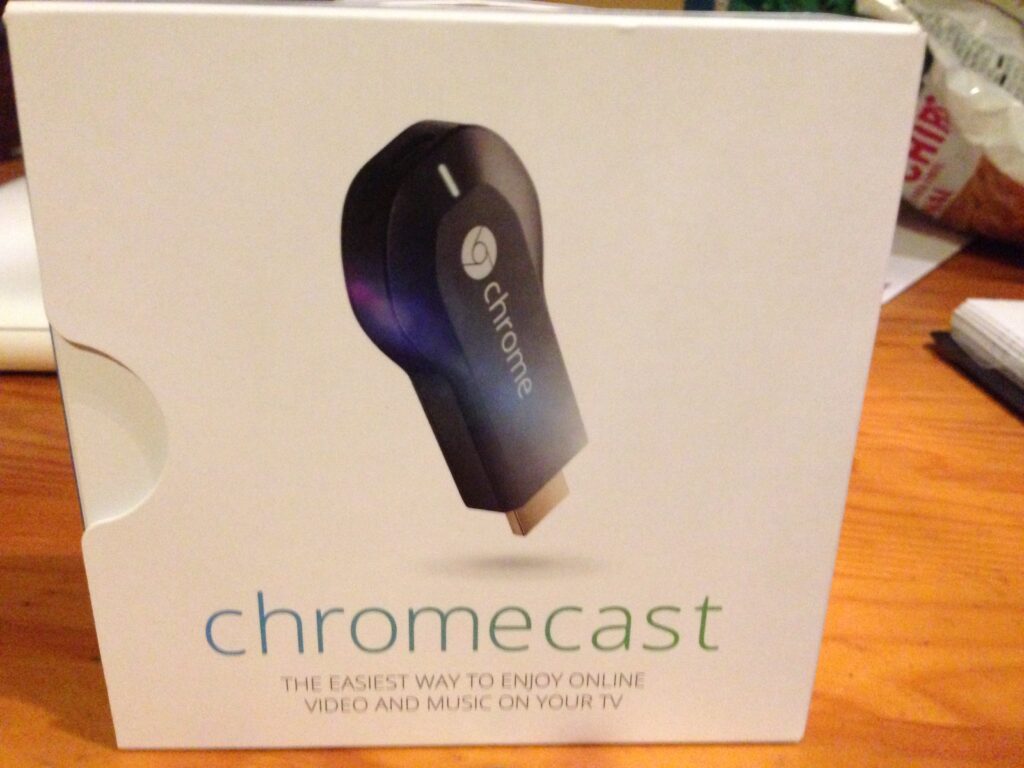
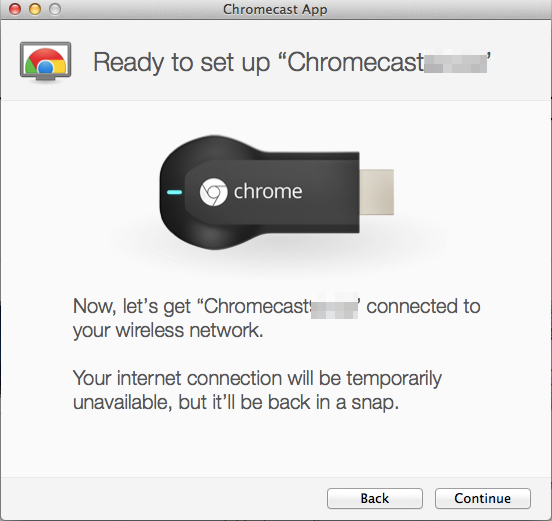
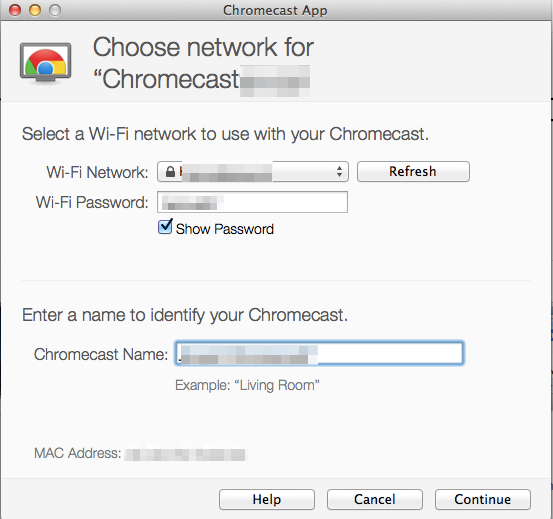
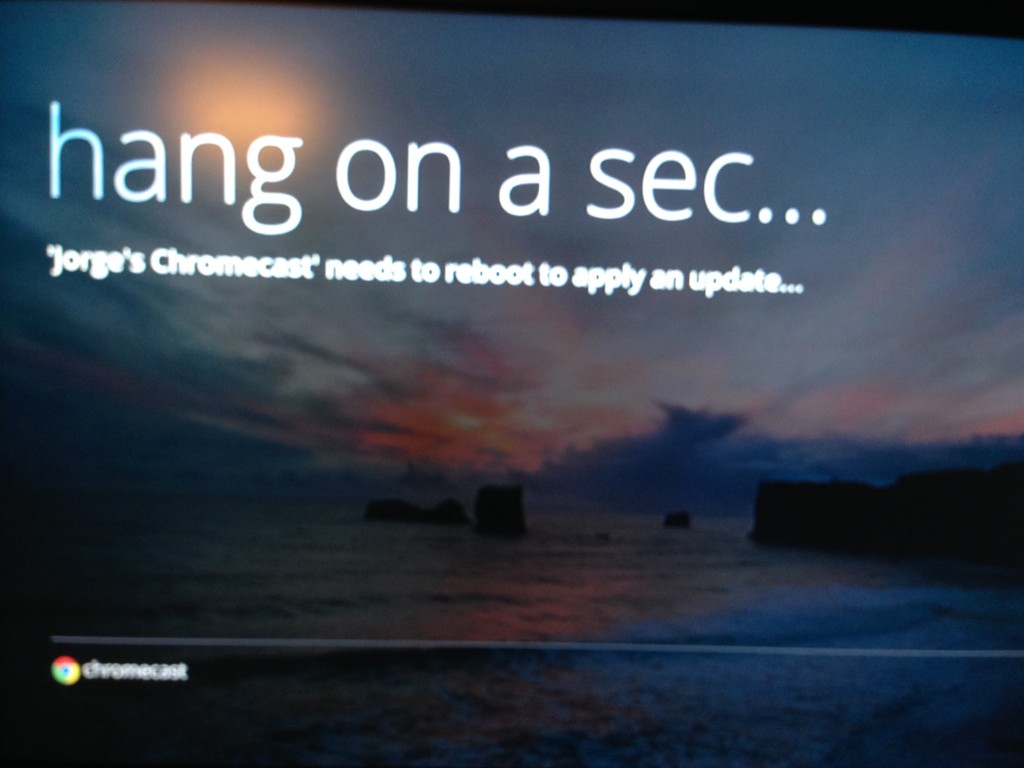
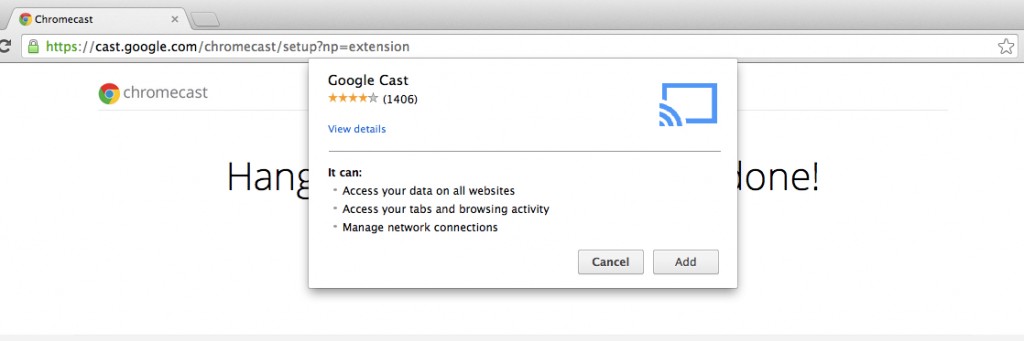
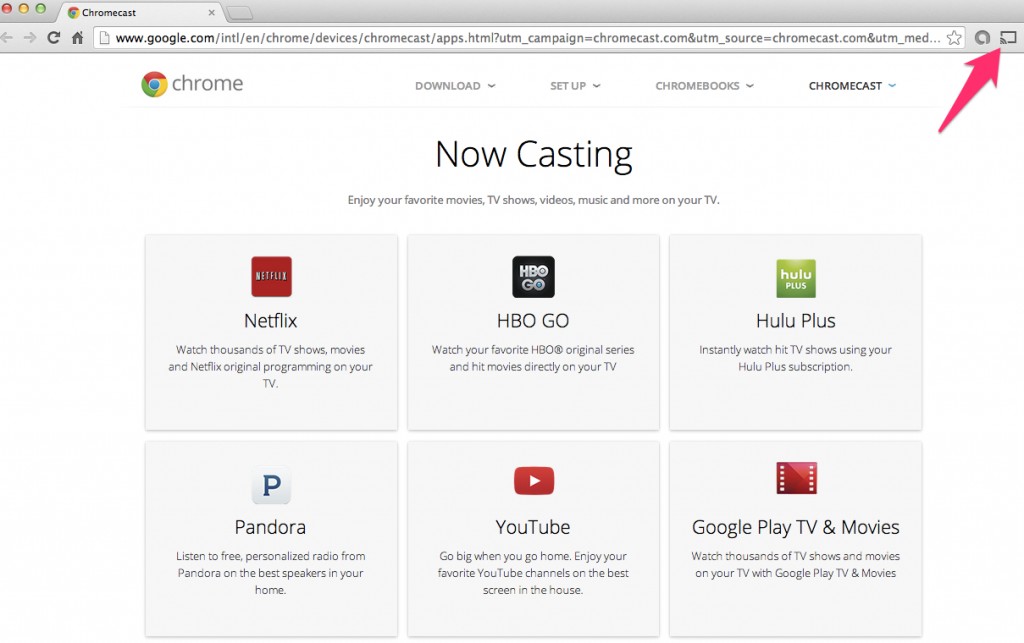
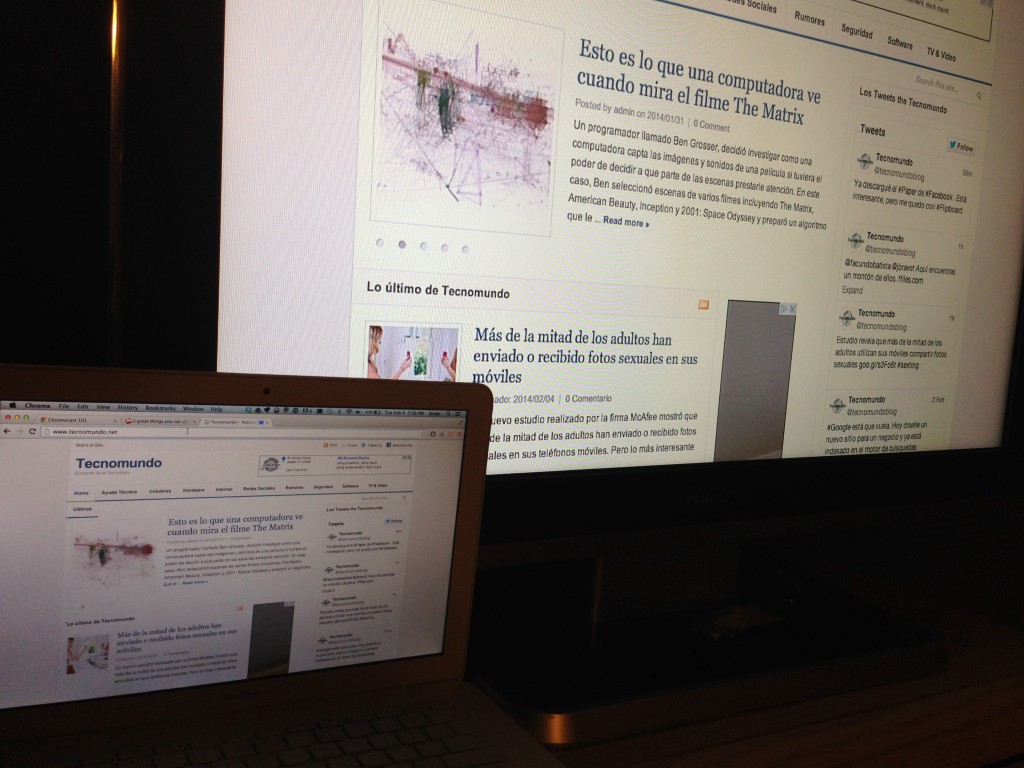

Diana Carolina
Apr 10. 2015
Hola buena.noche te agradecería si me aclaras. So lo conectó a la toma corriente lo puedo mantener conectado y no se daña o debo desconectar cada que no lo uso. Por qué cuando el tv tiene un y se conecha de ahí ocio cuando uno apaga la tv el se apaga también pero en mi caso no tengo y debo.conectar a la luz pero me molesta estar conecte y desconecte. Gracias
admin
Apr 22. 2015
Si tienes tormentas eléctricas donde vives, o la corriente no es estable, mejor que lo desconectes. La otra opción es conectarlos a un protector eléctrico.